
Ọtụtụ ndị ọrụ kọmputa enwetarala ọ dịkarịa ala otu ọnọdụ ebe mgbe ha na-arụ ọrụ na PC ọ na - agbaji Nchọgharị. Ọ jọkarịrị njọ mgbe nsogbu ndị dị otú a na-abịakarị mgbe niile. Chọpụta ụzọ ndị ị ga-esi malite ọrụ dị mma nke ihe a dị mkpa na sistemụ arụmọrụ Windows 7.
Gụọ kwa:
Etu esi emeghe Explorer na Windows 7
Nyochaa.EXE - ụdị usoro a
Tozọ ịmaliteghachi ọrụ "Explorer"
Nhọrọ kachasị dị omimi bụ ịmalitegharị ọrụ arụrụala "Nchọgharị" - Nke a bụ ịmalitegharị kọmputa ahụ. Ọtụtụ ndị ọrụ na-eme nke a mgbe nsogbu a mere. Mana n'otu oge ahụ, akwụkwọ niile na mmemme belata n’oge nsogbu ahụ bilitere ka a ga-eme n’ike n’ike, nke pụtara na agaghị enwe mgbanwe. Nhọrọ a adabaghịrị anyị, yabụ, anyị ga-atụle ụzọ isi pụọ n'ọnọdụ a na-enweghị mkpa ịmalitegharị PC. Anyị ga-enyochakwa ụzọ iji kpochapụ ihe na-akpata nsogbu na ọrụ. "Nchọgharị".
Usoro 1: Onye njikwa
Otu n’ime nhọrọ kachasị mfe ịmaliteghachi ọrụ nke oyi kpọnwụrụ "Nchọgharị" bụ ngwa Onye njikwa. N'iji ngwa a, usoro EXPLORER.EXE akwụsị n'ike wee bidogharịa.
- Nhọrọ kachasị na ndị ọrụ na-eji emeghe Onye njikwa egbu site na gburugburu menu Taskbars. Mgbe akwara "Nchọgharị" usoro a agaghị arụ ọrụ. Mana usoro eji mkpịsị ugodi "dị ọkụ" dabara adaba. Yabụ, pịa ngwakọta Ctrl + Shift + Esc.
- Onye njikwa ga-oru. Navignyagharịa na taabụ "Usoro".
- N'ime listi na-egosi na ụgbọelu nke mpio ahụ nke ga-emepe, ịkwesịrị ịchọta otu ihe akpọrọ "EXPLORER.EXE". Ọ bụrụ na ọtụtụ usoro na-arụ ọrụ na komputa ahụ, mgbe ahụ ịchọta ihe akpọrọ aha ahụ agaghị abụ ihe dị nfe. Iji mee ka ọrụ ahụ dị mfe, ị nwere ike iwulite ihe niile dị na mkpụrụedemede. Iji mee nke a, pịa na kọlụm aha "Aha onyonyo".
- Mgbe ịchọtara ihe achọrọ, họrọ ya ma pịa Mezue usoro a.
- A igbe okwu ga-emepe ebe ịchọrọ inyocha mkpebi gị. Pịa Mezue usoro a.
- Mgbe nke ahụ gasị, ogwe niile, akara ngosi dị na “Desktop” imeghe windo ga-apụkwa n'anya. Atụla ụjọ, n'ihi na nke a bụ ihe nkịtị mgbe ana - ewepụ ike usoro, mgbe nke ọrụ na - arụ ọrụ ya. "Nchọgharị". Ugbu a ọrụ anyị bụ iweghachi ọrụ ya. Na windo Onye njikwa pịa Faịlụ. N'ime listi mepere, họrọ "Ihe ịma aka ọhụrụ (Gbaa ...)".
- Window emepe "Mepụta ọrụ ọhụrụ". Tinye iwu naanị naanị ubi:
onye nchoputaPịa "Ọ dị mma".
- Nchọgharị malitegharia. Ugbu a, ọ ga-eweghachi ọrụ ya na arụmọrụ ya.






Ihe nkuzi: otu esi emeghe “Task Manager” na Windows 7
Usoro 2: Melite onye ọkwọ ụgbọala kaadị eserese
Abovezọ dị elu iji dozie nsogbu ahụ dị mma na otu njiri mara ya. Mana mgbe ọnọdụ ahụ na-emeghachi ugboro ugboro, nke a pụtara na ị gaghị akpachara anya na nsonaazụ ya, kama ịchọ ihe kpatara nsogbu ndị ahụ. Ọ nwere ike ịgụnye, dịka ọmụmaatụ, na ọkwọ ụgbọ vidiyo na-arụ ọrụ nke ọma. Ka anyị hụ otu esi edozi ọnọdụ a.
- Pịa bọtịnụ Bido. Bata "Ogwe njikwa".
- Ugbu a pịa "Sistemụ na nchekwa".
- Na windo pụtara na otu ahụ "Sistemụ" pịa ihe Njikwa ngwaọrụ.
- Window apụta Njikwa ngwaọrụ. Pịa aha otu dị na ya. "Ihe ntinye vidiyo".
- Ndepụta nke ngwaọrụ ga-emepe, n'etiti nke a ga-abụrịrị kaadị vidiyo ahụ jikọtara na kọmputa gị. Pịa bọtịnụ aka ekpe a wee pịa aha nke mmemme a ugboro abụọ.
- Window nke akụrụngwa nke ngwaọrụ ahọpụtara emepe. Gaa na taabụ "Ọkwọ ụgbọ ala".
- Pịa bọtịnụ ọzọ Hichapụ na na na na windo nke ga-emepe.
- Mgbe ihichapu ihe ahụ, ikwesiri iji ID ngwaọrụ chọọ onye ọkwọ ụgbọala ahụ. Faịlụ nke achọtara ga-ebudata ma wụnye ya na PC. Ọ bụrụ na ịchọghị iji aka gị rụọ ọrụ nchọta na nwụnye, enwere ike inyefe ọrụ a na mmemme pụrụ iche, ọkachasị DriverPack Solution.



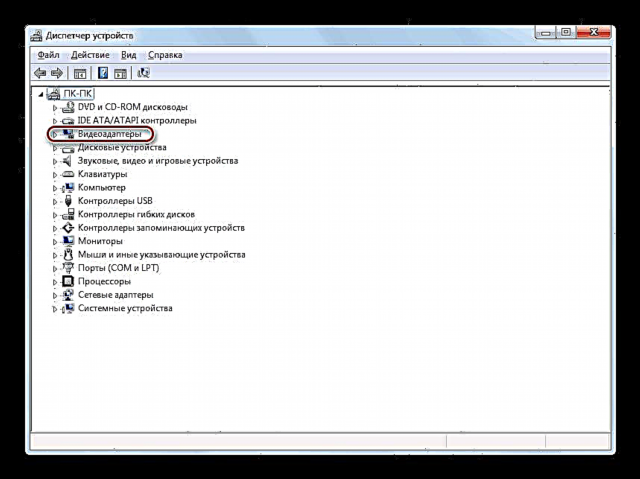



Ihe Ọmụmụ: Otu esi ewelie ndị ọkwọ ụgbọala na PC jiri SolverPack Solution
3zọ nke atọ: Nsogbu matsala RAM
Ihe ọzọ mere freezes Nchọgharị, ị nwere ike ịbụ n'eziokwu na kọmputa gị enweghị akụrụngwa akụrụngwa zuru ezu iji hazie ọrụ niile ị buliri ya. Ya mere, ihe ndị dị n’usoro nke usoro ahụ na-amalite nwayọ ma ọ bụ daa. Karịsịa oge a, ndị ọrụ kọmputa na-adịchaghị ike na-enweta nsogbu a, nke nwere oke Ram ma ọ bụ processor na-esighi ike. Ka anyị chọpụta ihe ọ dị mkpa ime na nke a.
N'ezie, ụzọ kachasị mma iji dozie nsogbu dị ugbu a bụ ịzụrụ ihe nrụpụta dị ike ma ọ bụ zụta ihe mgbochi "Ram" ọzọ. Mana ọ dị nwute, ọ bụghị onye ọ bụla dị njikere ịga usoro ndị a, yabụ, anyị ga-achọpụta ihe ọ dị mkpa iji mee ka ifriizi "Nchọgharị" O siri ike dịka enwereghị ike, mana edochila akụrụngwa akụrụngwa.
- Zuputa usoro kachasị 'dị arọ' na-eburu Ram ma ọ bụ processor. Nwere ike iji otu ihe a mee ya Onye njikwa. Mee ngwa a rụọ ọrụ na ngalaba ahụ "Usoro". Chọta usoro kachasị achọ. Iji mee nke a, pịa na kọlụm aha. "Ncheta". Akwukwo a gosiputara ego RAM nke enyere maka ịrụ ọrụ nke programmụ na ngwa ọ bụla. Mgbe ịpịrị aha kọlụm ahụ, ihe niile ga - arụ ọrụ na - agbadata n'usoro nke uru ekwesịrị, ya bụ, usoro akụrụngwa kacha arụ ọrụ ga - adị n'elu. Mezue otu n'ime ha, ọkacha mma nke mbụ na ndepụta. Mana ọ dị mkpa ịghọta ihe mmemme ị na-akwụsị iji mezue ngwa ịchọrọ n'oge oge, ma ọ bụ karịa, ụfọdụ usoro sistemụ dị mkpa. Họrọ ihe wee pịa Mezue usoro a.
- Window ga-emepe ebe ịkwesiri iji gosipụta omume gị site na ịpị ọzọ Mezue usoro a.
- N'otu ụzọ ahụ, ịnwere ike ịkwụsị usoro ndị ọzọ dị oke arọ na RAM. N'otu ụzọ ahụ, mmemme na-ebuli ihe nghazi etiti ga-akwụsị. Iji mee nke a, ịnwere ike iwulite ndepụta site na ọkwa nke ibu na ya site na ịpị aha kọlụm CPU. Omume ọzọ bụ otu ihe ahụ a kọwara n’elu. Lezienụ anya na ihe ndị na-ebunye ihe njikwa ahụ karịa 10%.
- Mgbe ịkwụsị usoro akụ na-esi ike "Nchọgharị" ga-agbake.



N’ọdịnihu, iji zere kefriza "Nchọgharị" maka otu ihe ahụ, gbalịanụ izere ịme mmemme akụ na ụba n'otu oge, wepụkwa na mbido ngwa ndị ahụ ị chọghị mgbe ịmalite kọmputa. A na-atụ aro ka ị bulie ogo faịlụ faịlụ.
Usoro 4: Gbanyụọ ngosipụta thumbnail
Otu n'ime ihe kpatara nsogbu na kefriza "Nchọgharị", egosiputara obere ihe onyonyo nke ọma. Mgbe ị na-ebudata eserese na Internetntanetị, ụfọdụ n'ime ha nwere ike agaghị ebudata ya nke ọma, nke na-eduga na ngosipụta nke thumbnails ha na-ezighi ezi, n'ihi nke malfunctions malitere. "Nchọgharị". Iji kpochapụ nhọrọ nsogbu a kpam kpam, ịnwere ike ịgbanyụ ngosipụta nke mkpịsị mkpịsị on PC gị.
- Pịa Bido ma jee "Kọmputa".
- Window emepe "Nchọgharị". Pịa na ihe ntụpọ menu Ọrụ wee banye "Nhọrọ nchekwa ...".
- Na windo ga-emepe Nhọrọ nchekwa gaa na ngalaba “Lee”.
- Na mgbochi Nhọrọ di elu ebe ozo "Gosi onyonyo ederede" ekpughere. Pịa Tinye na "Ọ dị mma".




Ugbu a, ọ bụrụ na-akpata mgbe niile kefriza "Nchọgharị" E gosipụtara thumbnails na ezighi ezi, nsogbu ahụ egosiputara na agaghịzi enye gị nsogbu.
Usoro 5: Wepụ ofufe ọrịa
Ihe ọzọ ga - akpata nke ahụ nwere ike ime ka ọrụ akwụghị ụgwọ "Nchọgharị"bụ nje virus na kọmputa. Anyị na-akwado na maka ịzingụ mmiri nke sistemu sistemụ ahụ ugboro ugboro, ọ bụrụ na enweghị akara ndị ọzọ nke ibute ọrịa, jiri ike antivirus rụọ ọrụ PC. Nke a ga - abụ enweghị atụ. You nwere ike iji Dr.Web CureIt ma ọ bụ mmemme ọzọ yiri ya nke anaghị achọ nrụnye. Nyocha kacha mma site na PC ọzọ ma ọ bụ site na iji sistemụ nrụọrụ na LiveCD.

Ọ bụrụ na achọpụtara ọrụ nje, ihe omume ahụ ga-eme ka onye ọrụ mara nke a ma nye ụzọ kacha mma isi dozie nsogbu ahụ. Mgbe ikpochasịrị ihe kpatara ya, rụọ ọrụ "Nchọgharị" kwesịrị ịka mma.
Usoro 6: Weghachite sistemụ
Mana enwere oge mgbe nje virus ma ọ bụ ihe ndị ọzọ dị na mpụga emebiworị faịlụ sistemụ, nke na-eweta arụmọrụ na-enweghị mgbagha "Nchọgharị". Mgbe ahụ usoro a kwesiri iweghachi. Dabere na nsogbu dị iche iche bilitere na usoro mgbochi ewepụtara na mbụ, enwere ike ịme ihe ndị a iji kpochapụ ya:
- Bugharịa usoro a na mbụ wepụtara maka mgbake;
- Weghachite sistemu ahụ site na nkwado ndabere mbupụtara;
- Lelee iguzosi ike n'ihe nke faịlụ sistemu site na iji SFC wee weghachi ha;
- Tinyegharịa os kpamkpam.
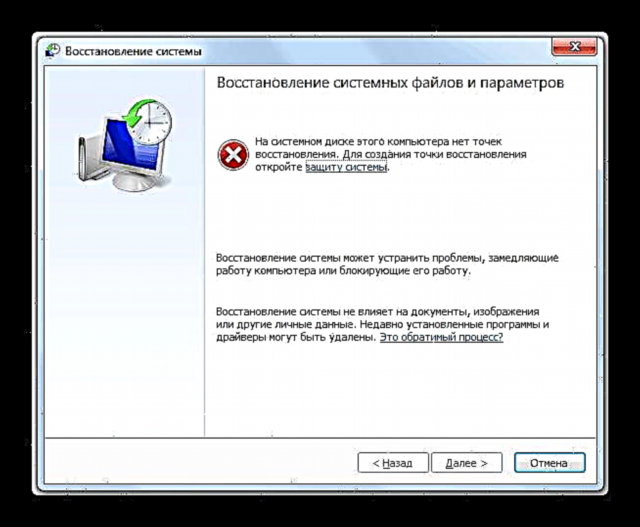
Nke mbu n'ime uzo abuo a di elu na ewere ya na iweghachite ma obu ihe ndabere nke usoro ekejiri n’elu Nchọgharị malitere ịkpọgide ya mgbe niile. Ọ bụrụ na i buteghị ụzọ maka nchekwa, mgbe ahụ na nke a, naanị nhọrọ abụọ ikpeazụ ka dị. N'ime ndị a, itinyeghachi usoro ahụ bụ ihe kachasị akpata n'ụzọ ndị akọwara n'isiokwu a, yabụ ọ bara uru iji ya naanị n'ọnọdụ kachasị njọ, ma ọ bụrụ na ụzọ ndị ọzọ enyerebeghị aka.
N’isiokwu a, anyị kọwara n’ụzọ bụ isi ihe kpatara ya Nchọgharị freezes elu. Dị ka ị pụrụ ịhụ, ha nwere ike ịdị iche iche. Na mgbakwunye, anyị chọpụtara etu esi eweghachi ya na ọnọdụ ọrụ, ma chọpụta etu esi ewepụ ihe kpatara nsogbu ahụ, ma ọ bụrụ na ụdị mmekpa ahụ na-eme oge niile, dabere na ihe kpatara ha.











